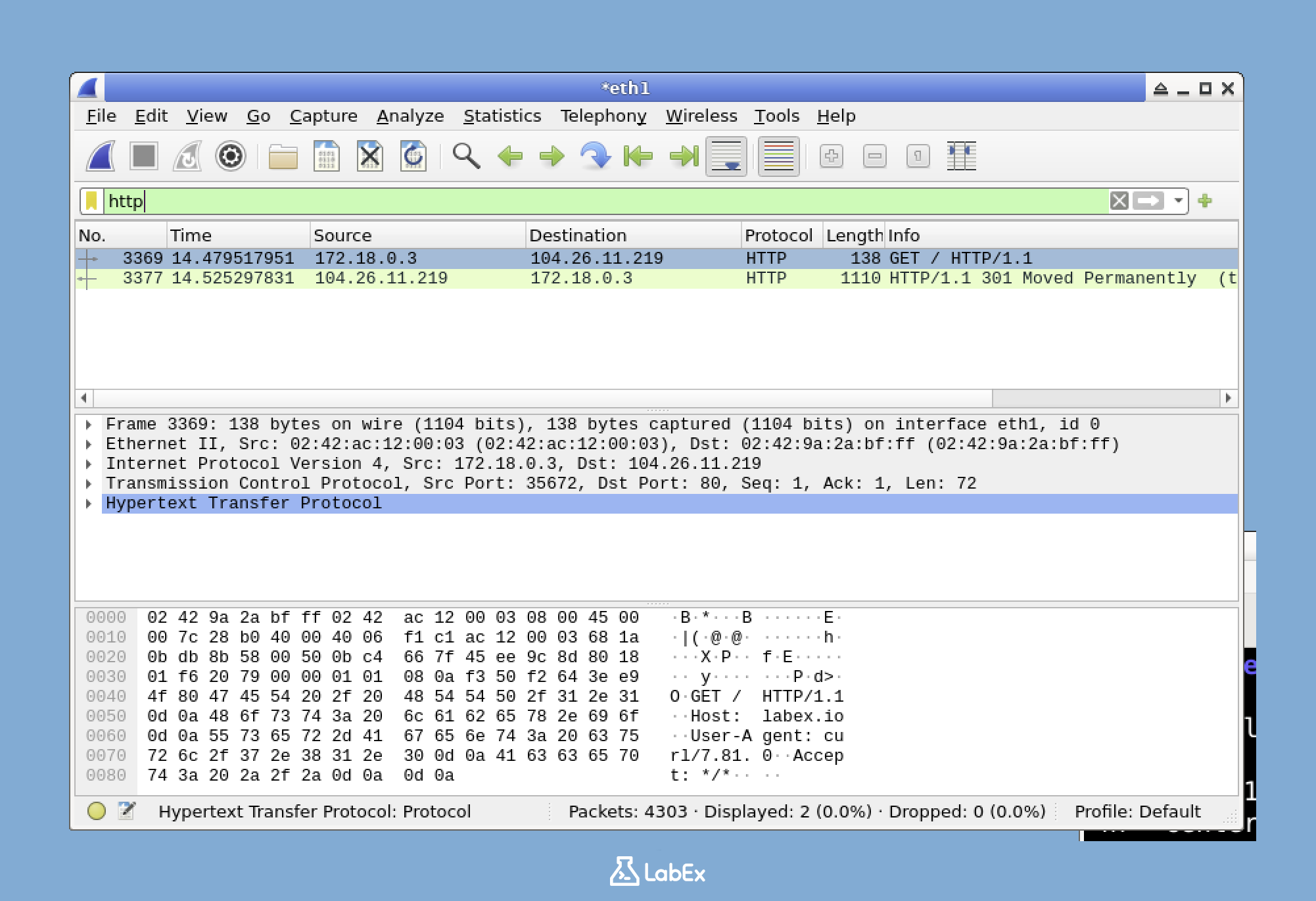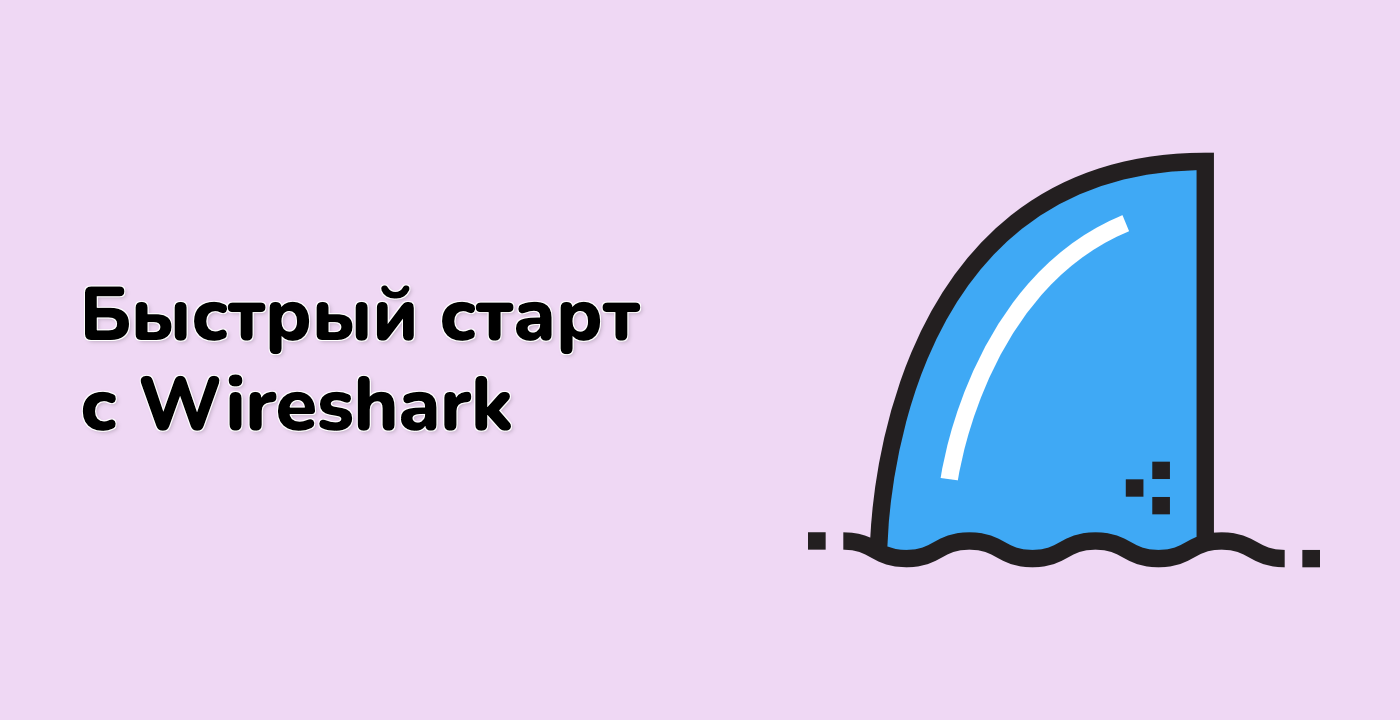Введение
В этом задании, "Проверка установки Wireshark", вам необходимо убедиться, что Wireshark правильно установлен и функционирует в вашей системе. Цель состоит в том, чтобы запустить Wireshark из терминала, выбрать соответствующий сетевой интерфейс и применить фильтр отображения (display filter) для захвата только HTTP-трафика (порт 80).
Вы будете использовать команду wireshark для запуска приложения, затем сгенерируете HTTP-трафик, используя curl http://labex.io в отдельном терминале. Наконец, вы проверите, что HTTP-трафик от labex.io успешно захвачен и отображается в Wireshark, подтверждая установку и базовую функциональность.